
Orodha ya maudhui:
- Mwandishi John Day [email protected].
- Public 2024-01-30 12:52.
- Mwisho uliobadilishwa 2025-01-23 15:11.
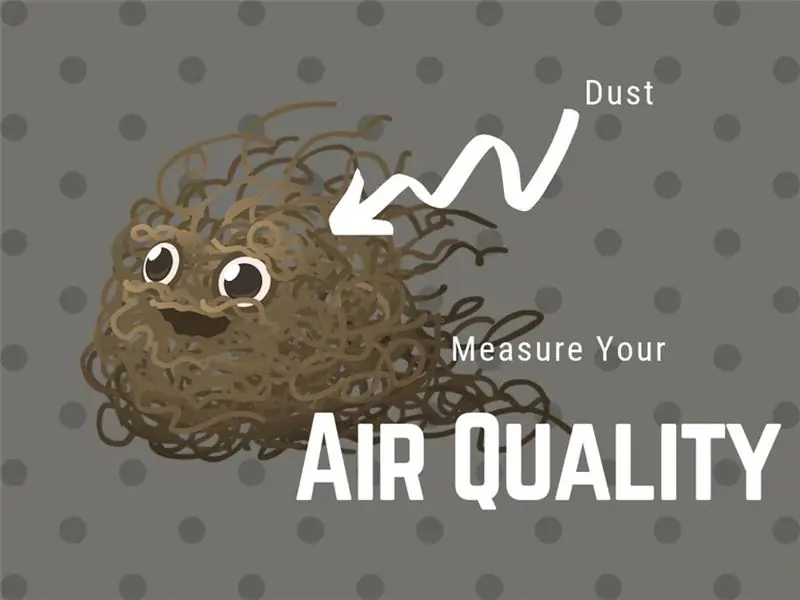
Ubora wa hewa.
Labda unafikiria juu yake zaidi sasa kwamba hewa yetu safi imegeuka kuwa haze ya kudumu angani.
Yuck.
Jambo moja unayo kudhibiti ni ubora wa hewa ndani ya nyumba yako. Katika mafunzo haya, nitakuonyesha jinsi ya kujenga sensa ya ubora wa hewa kwa hatua fupi chache.
Hatua ya 1: Kusanya Bidhaa
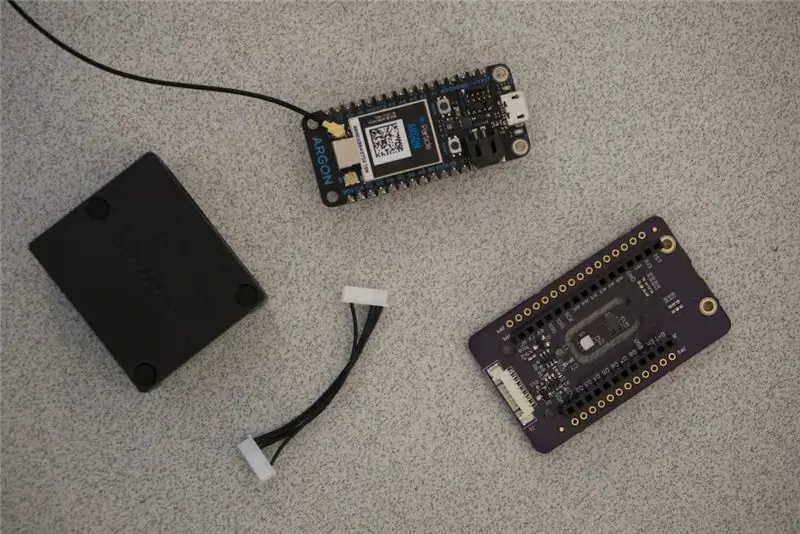
Pata kila kitu pamoja ambacho utahitaji kwa mradi huu.
Hii ni pamoja na:
- Bodi ya Mesh Particle (Argon, Boron, Xenon). Unaweza kuzipata karibu popote. Kununua moja kwa moja hufanya kazi pia pia.
- Chembe ^ 2 Sensorer ya Ubora wa Hewa.
- Sensor ya chembe ya Honeywell HPMA115S0.
- Cable kwa Sensor ya HPMA115S0. (Watatu wa mwisho unaweza kufika hapa.)
Hatua ya 2: Wakusanye

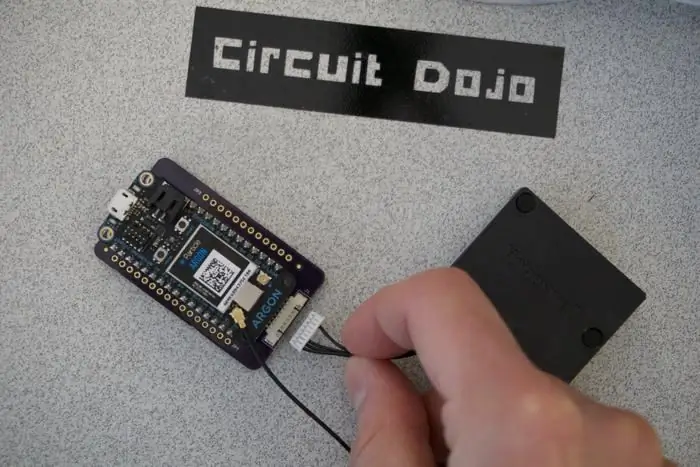

- Ambatisha chembe kwenye chembe ^ 2 bodi
- Unganisha sensa ya Chembe ya HPM kwa Chembe ^ 2 ukitumia kebo
- Chomeka USB!
Hatua ya 3: Sanidi Hati za Google - Unda Hati
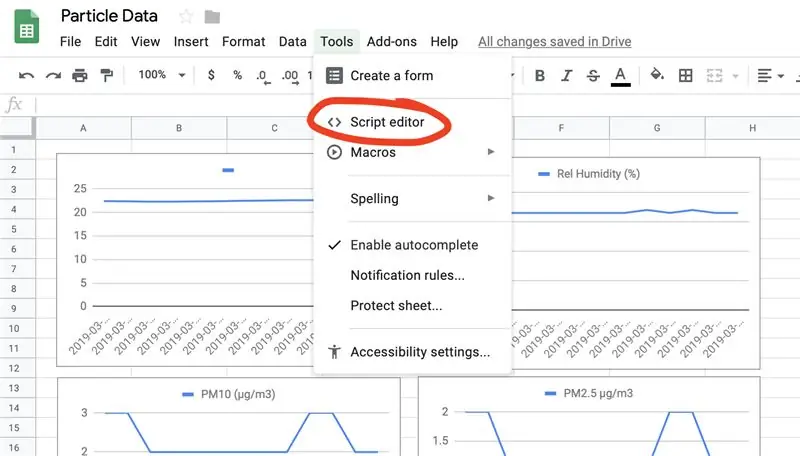
- Unda Karatasi mpya ya Google
- Kisha bonyeza menyu ya Zana na bonyeza Mhariri wa Hati
- Unda hati mpya
- Ingiza nambari iliyo hapo chini kwenye hati:
// hii ni kazi inayowaka wakati wavuti inapokea kazi ya ombi la POST doPost (e) {
// Kurudi ikiwa batili
ikiwa (e == haijafafanuliwa) {Logger.log ("hakuna data"); kurudi HtmlService.createHtmlOutput ("data ya haja"); }
// Changanua data ya JSON
tukio la var = JSON.parse (e.postData.contents); data ya var = JSON.parse (event.data);
// Pata safu ya mwisho bila data
karatasi ya var = LahajedwaliApp.getActiveSheet (); var lastRow = Math.max (karatasi.getLastRow (), 1); karatasi.ingizaRowBaada ya (mwishoRow);
// Pata muhuri wa wakati wa sasa
timestamp = Tarehe mpya ();
// Ingiza data kwenye karatasi
karatasi.getRange (mwishoRow + 1, 1).setValue (tukio.lichapishwa_katika); karatasi.getRange (mwishoRow + 1, 2). WekaValue (data.joto); karatasi.getRange (mwishoRow + 1, 3).setValue (data.humidity); karatasi.getRange (mwishoRow + 1, 4).setValue (data.pm10); karatasi.getRange (mwishoRow + 1, 5).setValue (data.pm25); karatasi.getRange (mwishoRow + 1, 6).setValue (data.tvoc); karatasi.getRange (mwishoRow + 1, 7).setValue (data.c02);
LahajedwaliApp.flush ();
kurudi HtmlService.createHtmlOutput ("ombi la post limepokea"); }
Hatua ya 4: Sanidi Hati za Google - Sanidi Wavuti
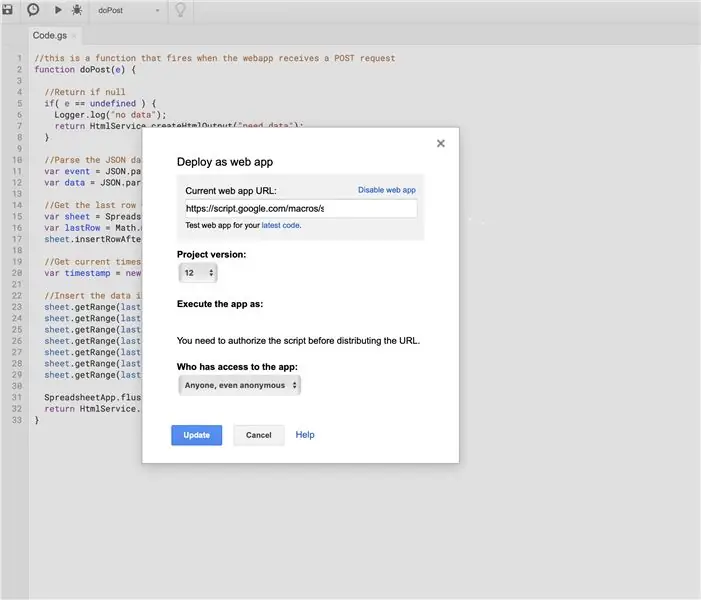
Kisha,
- Nenda kwenye Chapisha na ubonyeze Tumia kama Programu ya Wavuti
- Weka Tekeleza programu kama wewe mwenyewe
- Kisha weka Nani anayeweza kufikia programu kwa Mtu yeyote, hata asiyejulikana. (Muhimu: ikiwa unafanya kazi na. Data data muhimu, unaweza kutaka suluhisho thabiti zaidi na ya kawaida. Hii inamruhusu mtu yeyote, ikiwa ana kiungo chako cha ndoano cha wavuti kutuma data kwenye ukurasa huo!)
- Badilisha Toleo la Mradi kuwa mpya na upeleke!
- Nakili URL ya Programu ya Sasa ambayo pato hutoa.
Hatua ya 5: Sanidi Wingu la Chembe
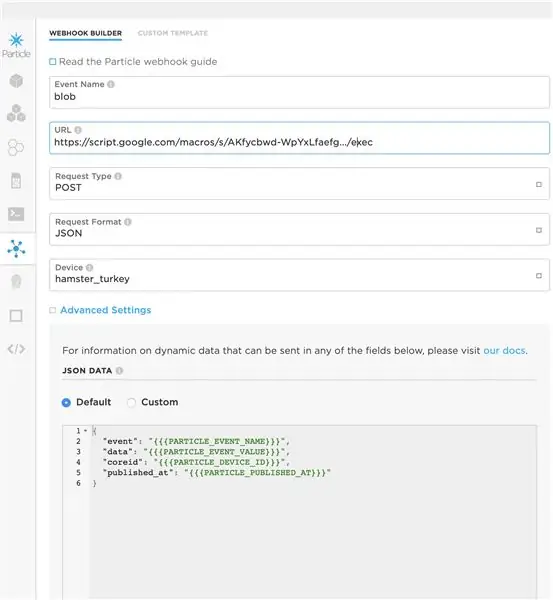
- Katika kiweko cha Particle.io, nenda kwenye sehemu ya Ushirikiano na Unda Mtandao Mpya
- Jaza jina la hafla ambayo hutumwa kutoka kwa nambari (katika kesi hii ni blob)
- Ingiza URL ya Programu ya Sasa kutoka hatua ya mwisho kwenye Sanduku la URL
- Weka aina ya ombi kwa POST
- Weka muundo wa ombi kuwa JSON
- Lenga kifaa utakachotumia (au uachane nacho ikiwa una kifaa kimoja tu)
- Bonyeza kuokoa
Hatua ya 6: Mpango wa Bodi
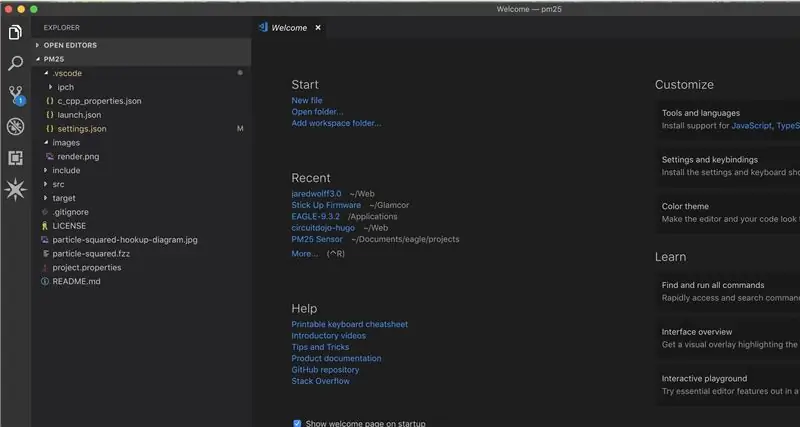
- Sanidi Akaunti yako ya Chembe na kifaa cha Mesh Particle. Tumia Quickstart ikiwa haujafanya hii hapo awali.
- Pakua Workbench ya Chembe na usakinishe ikiwa haujafanya hivyo. Maagizo hapa.
- Pata nambari hapa.
- Mara tu nambari imepakuliwa, ifungue na Nambari ya kuona (ambayo umeweka katika Hatua ya 1)
- Ingia kwa Chembe ikiwa bado haujafanya (Njia ya haraka zaidi ni kugonga Amri + Shift + P kufungua dirisha la amri. Kisha anza kuandika kuingia)
- Chapisha kwa Wingu la Chembe - Tena hii hutumia dirisha la amri. Tumia amri sawa + Shift + P kama ilivyo hapo juu na andika Cloud Flash.
- Mara tu umepata chaguo la Cloud Flash, bonyeza Enter.
- Bodi yako inapaswa kusanidiwa hivi karibuni. Unaweza kutazama LEDs kwa mabadiliko wakati huu. Mara tu inang'aa bluu, utakuwa mzuri kwenda!
Hatua ya 7: Grafu Kila kitu
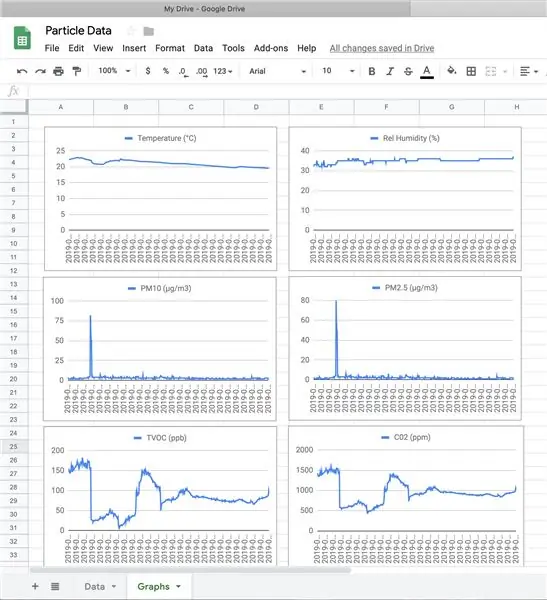
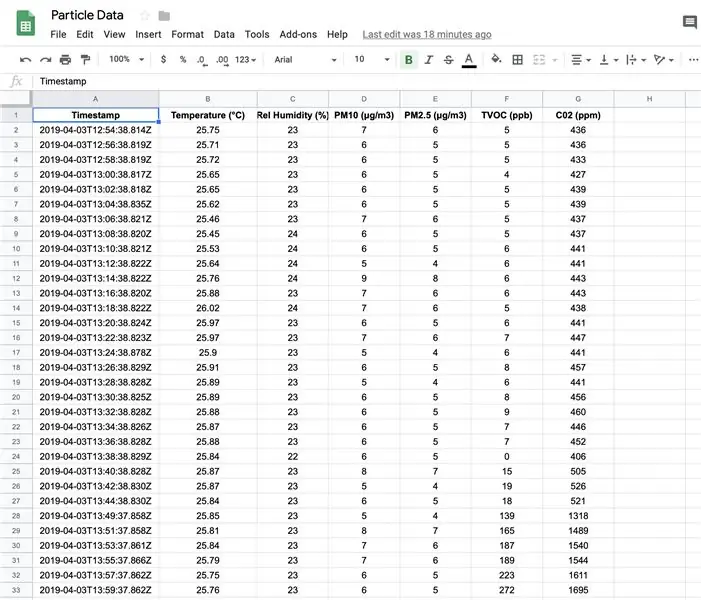
- Katika karatasi ya Google unaweza kuunda kichwa katika safu ya kwanza na maandiko yote. (Tazama picha ya skrini hapo juu)
- Unapaswa kugundua kwa sasa kuwa data mpya inajitokeza kwenye karatasi (ikiwa utaweka kila kitu vizuri). Rudi kwenye hatua zilizopita ikiwa hauioni.
- Unaweza kuchora data kwa kuchagua safu kamili na kuunda chati mpya kutoka kwake.
- Unaweza kuchora kila kitu kwa moja au tofauti kama nilivyofanya hapo juu.
Ikiwa kila kitu kinafanya kazi na una grafu nzuri, hongera! Ikiwa uko tayari kuendelea na hatua inayofuata ukitumia huduma ya IOT kama Adafruit angalia mwongozo wangu kamili hapa.
Ilipendekeza:
Mita ya Ubora wa Hewa ya Ndani: Hatua 5 (na Picha)

Mita ya Ubora wa Hewa ya ndani: Mradi rahisi wa kuangalia ubora wa hewa ndani ya nyumba yako.Kwa kuwa tunakaa / kufanya kazi nyumbani sana hivi karibuni, inaweza kuwa wazo nzuri kufuatilia ubora wa hewa na kujikumbusha wakati wa kufungua dirisha na upate hewa safi ndani
Hali ya Ubora wa Hali ya Hewa ya PurpleAir: Hatua 4

Hali ya Ubora wa Hali ya Hewa ya PurpleAir Onyesha: Pamoja na moto wa mwituni huko California hivi karibuni ubora wa hewa huko San Francisco umeathiriwa sana. Tulijikuta tukikagua ramani ya PurpleAir mara kwa mara kwenye simu zetu au kompyuta ndogo kujaribu kujaribu wakati hewa ilikuwa salama vya kutosha kufungua ushindi
Sensorer ya Ubora wa Hewa ya AEROBOT V1.0: Hatua 6 (na Picha)

Sensorer ya Ubora wa Hewa ya AEROBOT V1.0: Hii inaweza kufundishwa ni juu ya kutengeneza sensa ya gharama nafuu na sahihi zaidi ya ubora wa hewa iitwayo AEROBOT. Mradi huu unaonyesha hali ya joto, unyevu wa wastani, PM 2.5 wiani wa vumbi na arifu juu ya hali ya hewa ya mazingira. Inatumia hisia ya DHT11
Sensorer ya Ubora wa Hewa Kutumia Arduino: Hatua 4

Sensorer ya Ubora wa Hewa Kutumia Arduino: Katika chapisho hili, tutajifunza jinsi ya kujenga sensorer ya hali ya hewa rahisi lakini muhimu. Tutatumia sensa ya SGP30 pamoja na Piksey Pico, ingawa mchoro utafanya kazi na bodi yoyote inayofaa ya Arduino. Video hapo juu inazungumza nawe kupitia t
Mlisho wa Samaki wa Samaki ya Kupangiliwa - Chakula kilichopangwa kwa chembechembe: Hatua 7 (na Picha)

Mpangilio wa Samaki wa Samaki wa Aquarium - Chakula kilichopangwa cha Granulated: Kilishi cha samaki - chakula kilichopangwa kwa samaki ya samaki.Ubunifu wake rahisi sana wa feeder ya samaki moja kwa moja. Iliendeshwa na SG90 ndogo servo 9g na Arduino Nano. Unawezesha feeder nzima na kebo ya USB (kutoka kwa chaja ya USB au bandari ya USB ya yako
